Creare un riepilogo del documento con Copilot in Word
Applies To
Word per Microsoft 365 Word per Microsoft 365 per Mac Word per iPad Word Web App
Nota: Questa funzionalità è disponibile per i clienti con una licenza Microsoft 365 Copilot (lavoro) o Copilot Pro (casa).
Se hai appena ricevuto un lungo documento da esaminare, risparmia tempo lasciando che Copilot in Word ti aiuti a distillare i punti chiave.
Visualizzare e usare il riepilogo automatico
Nota: Questo riepilogo Copilot è disponibile per i clienti con una licenza di Microsoft 365 Copilot (aziendale). Il riepilogo automatico viene distribuito gradualmente, quindi se non lo vedi ancora, tieni d'occhio l'aggiornamento (per ulteriori informazioni, consulta la sezione Innovazione continua in Windows 11). Lo stiamo distribuendo lentamente.
Quando si apre un documento, è disponibile un riepilogo che può essere scansionato per vedere quali argomenti aspettarsi. Se sei l'autore di un lungo documento, puoi usare il riepilogo per vedere rapidamente se il contenuto è organizzato nel modo desiderato.
Il riepilogo si trova in una sezione chiusa o parzialmente aperta nella parte superiore della pagina. Seleziona Visualizza altro per visualizzare il riepilogo completo e se vuoi personalizzarlo o porre domande di completamento sui documenti, seleziona Apri in chat nella parte inferiore del riepilogo e immetti un prompt.
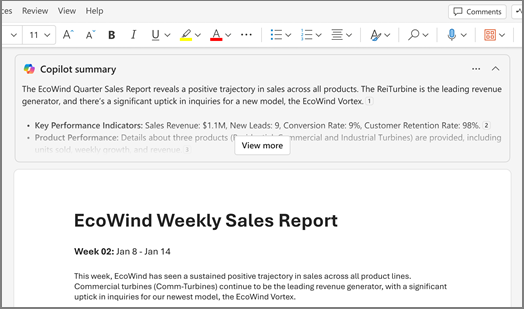
Suggerimento: Se i riepiloghi non sono utili, puoi scegliere come visualizzarli per tutti i documenti. I riepiloghi vengono memorizzati nella cache per mantenere le prestazioni del computer il più veloci possibile.
Chiedi a Copilot un riepilogo se non ne vedi uno automaticamente
-
Selezionare Copilot sulla barra multifunzione per aprire il riquadro di Copilot.
-
Nella casella di composizione Copilot immetti "riepiloga questo documento" o fai clic sull'opzione di suggerimento.
Vuoi saperne di più su un'idea riepilogata? Nel riepilogo di Copilot seleziona Riferimenti per visualizzare i punti del documento dai cui Copilot ha estratto informazioni.
Creare un riepilogo durante la condivisione di un documento
Nota: Questa funzionalità è attualmente disponibile solo per i clienti con una licenza Microsoft 365 Copilot (aziendale).
Copilot può generare riepiloghi durante la condivisione di un documento non crittografato con i collaboratori. Al momento, i documenti crittografati non sono supportati.
-
In un documento di Word esistente seleziona Condividi, quindi nell'elenco seleziona Condividi.
-
Selezionare l'icona

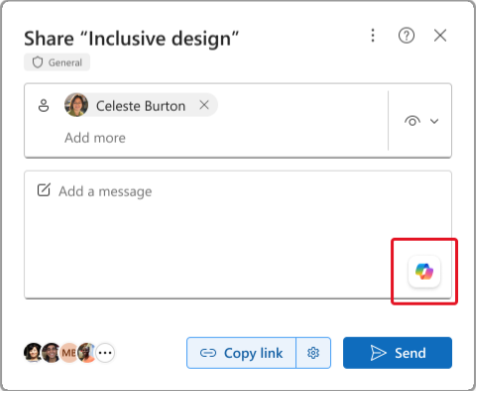
-
(Facoltativo) Modificare il riepilogo in base alle esigenze.
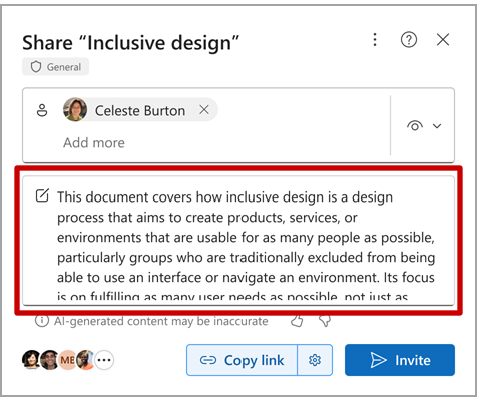
Dopo aver condiviso il file Word, il messaggio di posta elettronica inviato ai collaboratori include il riepilogo generato da Copilot.
Esamina i risultati.
Esamina il riepilogo generato da Copilot. Come si svolge? È pronto per essere condiviso? O ha bisogno di un po' più di lavoro? Spesso la prima risposta non è perfetta. L'intelligenza artificiale funziona meglio con un po' di conversazione. Puoi ottenere risultati migliori fornendo più contesto e dettagli su ciò che stai cercando.
Fornisci più contesto e dettagli
Includi un po' di contesto e qualche dettaglio nei tuoi prompt per ottenere risultati migliori con Copilot. Per chi è il riepilogo? Perché è necessario? Come pensi di utilizzarlo? Prova a usare prompt come questi:
-
Cosa dovrebbero sapere i responsabili delle decisioni aziendali su <argomento del documento>? Perché è importante capire queste cose?
-
Devo condividere i punti principali di questo documento con i miei colleghi. Scrivi alcuni paragrafi che includono il motivo per cui questi punti sono importanti per la nostra azienda.
Ci sono inviti all'azione? Quali sono i prossimi passi da compiere?
Ad ogni prompt, Copilot scansiona nuovamente il documento e genera una risposta. Puoi continuare a inviare le richieste finché non sei soddisfatto dei risultati.
Prova i prompt suggeriti
Copilot offre prompt suggeriti da provare, oppure si possono sempre digitare i propri prompt per Copilot. Per ogni risposta, vengono visualizzati uno o più suggerimenti. Prova e vedi cosa succede.
Scegli se i riepiloghi vengono visualizzati automaticamente
Puoi scegliere se visualizzare automaticamente i riepiloghi o se mostrarli sempre in uno stato compresso.
-
Nel riepilogo automatico, seleziona Impostazioni (...) e poi seleziona la casella per Comprimere automaticamente del riepilogo di Copilot.
-
Quando utilizzi Word per il web, seleziona la freccia accanto all'icona Copilot nella barra multifunzione, seleziona CopilotImpostazioni e seleziona la casella per Comprimere automaticamente il riepilogo Copilot.

Limitazioni correnti
-
Per consentire a Copilot generare i riepiloghi, il contenuto di riferimento deve avere almeno 20 parole.
-
Copilot è attualmente limitato a un massimo di circa 80.000 parole per una singola query o prompt quando si generano i sommari.
-
Sebbene Copilot tenga conto dell'intero documento, attualmente non fornisce sempre citazioni al contenuto del documento successivo. Stiamo migliorando questo aspetto.
Per altre informazioni, vedi Vai subito al sodo: una guida sulla lunghezza dei documenti da fornire a Copilot.
Altre informazioni
Domande frequenti su Copilot in Word
Dove posso scaricare Microsoft Copilot?











